抠图技巧,十种抠图方法总有一种适合你(5)
来源:公众号
作者:野鹿志
学习:68293人次
再重复两次
抠图就抠的更加干净了
这种方式抠出来的头发,也很细致:

8、图层蒙板
这个方法野郎在之前的教程里也提到过
原理其实很简单
就是把在蒙板上把需要显示的区域涂抹成白色
需要遮挡的区域涂抹成黑色
例如下图我们要把闹钟抠除掉
先新建蒙板:
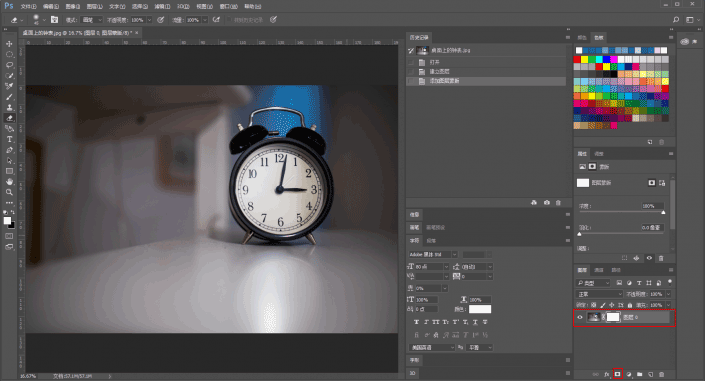
然后先用钢笔工具把闹钟勾勒出来:
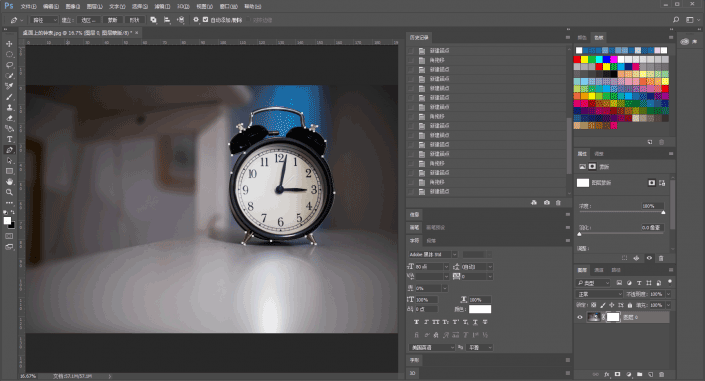
接着同样建立选区以后,将选区填充为黑色:
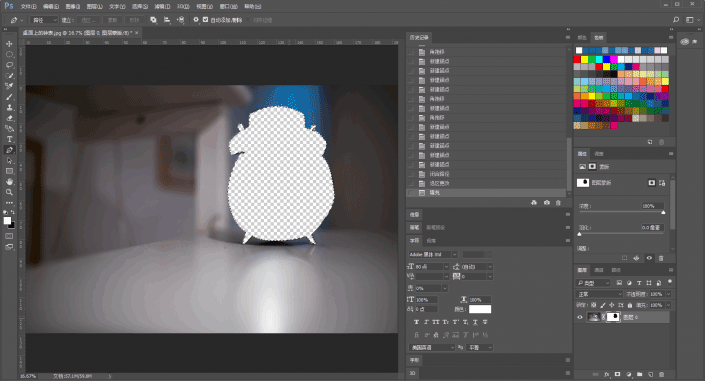
这样选区就被抠除掉了
大家可能会认为为什么不直接用钢笔工具抠图?
区别在于如果是在蒙板上操作
不会对原图有任何损伤
如果你想恢复,直接再填充为白色就可以了
这也是目前最为常用的抠图方法之一:
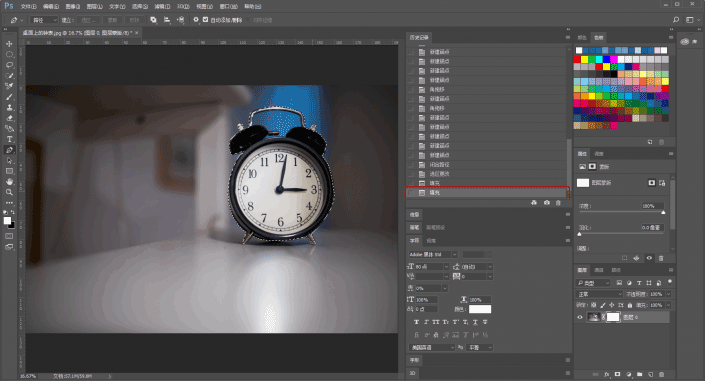
9、剪贴蒙板
同样还是这个闹钟的例子
首先创建一个空白的图层
置于原图的下方:
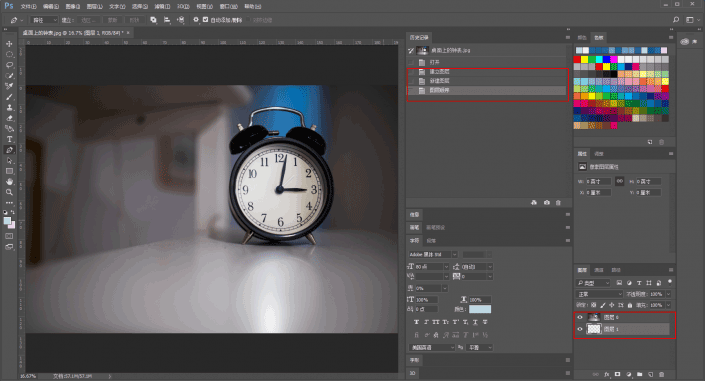
然后利用钢笔工具将钢笔勾勒住以后
建立选区
然后反选一下
然后随意的填充一个颜色:
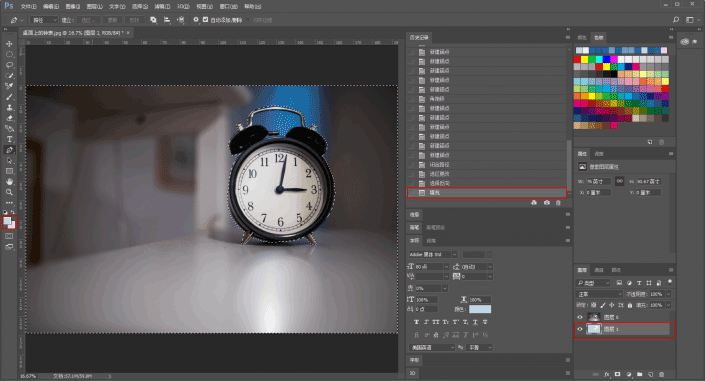
接着鼠标右键点击原图层,创建剪贴蒙板:
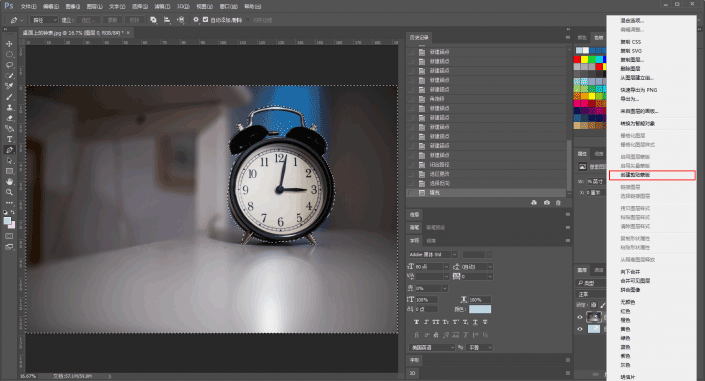
学习 · 提示
相关教程
关注大神微博加入>>
网友求助,请回答!







